Paint 3D no se guarda; No muestra la opción Exportar en Windows 10
Paint 3D es bastante capaz de permitir a los profesionales crear obras de arte sin necesidad de iniciar Adobe Photoshop en muchos casos. Después de completar las cosas, la idea sería exportar el trabajo final, pero luego te das cuenta de que esta función no funciona.
Paint 3D no guarda
En lugar de perder la cabeza y darse por vencido, puede seguir leyendo para descubrir cómo solucionar el problema y volver a su trabajo. Ahora, hay muchas razones por las que Paint 3D no puede exportar un archivo; por lo tanto, vamos a hablar sobre varias formas en que los usuarios pueden solucionar el problema.
- Aprovecha(Take) este atajo de teclado
- Ejecute el solucionador de problemas de aplicaciones de la Tienda Windows(Windows Store)
- Restablecer a través de la configuración
- Desinstale a través de Configuración y luego instale de nuevo a través de la Tienda
Hablemos de este problema con más detalle.
1] Aprovecha este atajo de teclado
Si está listo para pasar por el largo proceso de resolver el problema de exportación, puede intentar usar un atajo de teclado para exportar su trabajo terminado.
Simplemente presione las teclas ALT+F en su teclado para iniciar el proceso, y de inmediato, debería poder exportar el archivo de una manera agradable.
2] Ejecute(Run) el solucionador de problemas de aplicaciones de la Tienda Windows(Windows Store)
Ejecute el solucionador de problemas de aplicaciones de la Tienda Windows(Windows Store apps troubleshooter) y vea si eso lo ayuda.
3] Restablecer Paint 3D a través de Configuración

Una forma de solucionar los problemas que enfrenta la aplicación Paint 3D es restablecerla.
Podemos hacer esto iniciando la aplicación Configuración(Settings) seleccionando la Windows key + I , luego navegue directamente a Apps > Apps & Features . Desplácese(Scroll) hacia abajo hasta que se encuentre con Paint 3D y haga clic en él.
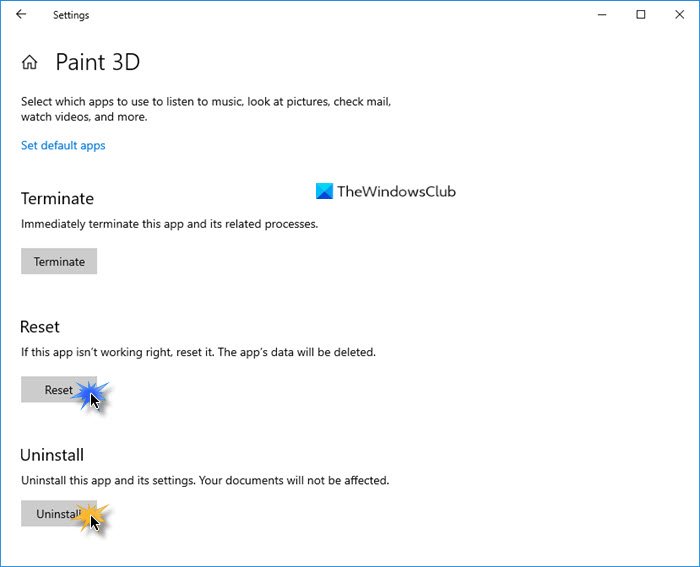
Desde allí, seleccione Opciones avanzadas(Advanced Options) , luego complete el proceso haciendo clic en el botón Restablecer(Reset) .
Vea si ayuda, si no, continúe con la siguiente solución.
3] Desinstálelo a través de Configuración(Settings) y luego instálelo de nuevo a través de la Tienda
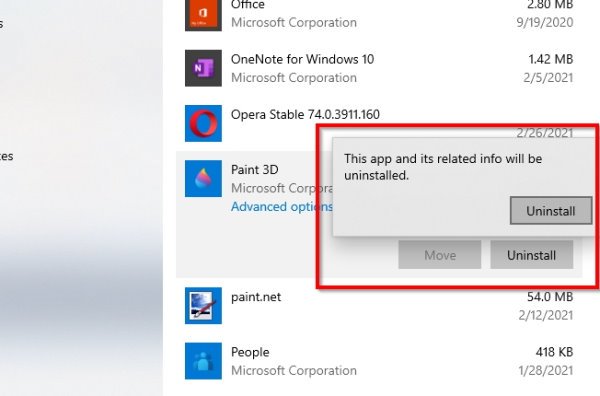
Para desinstalar la aplicación , regrese a la sección Aplicaciones(Apps) y características(Features) de las aplicaciones de Configuración(Settings) como se explica en el Paso 3(Step 3) anterior. Busque Paint 3D(Find Paint 3D) nuevamente y haga clic en él. Esta vez, querrá seleccionar Desinstalar(Uninstall) para eliminar la herramienta de su computadora.
Ahora, para reinstalarlo, abra Microsoft Store , luego busque Paint 3D y haga clic en él. Finalmente, presione el botón de instalación para que vuelva a su sistema.
Alternativamente, también puede usar Windows PowerShell (Administrador)(Windows PowerShell (Admin)) para desinstalar y reinstalar Paint 3D .
Si todo lo anterior no funciona según lo previsto, entonces la mejor y única opción es desinstalar y reinstalar Paint 3D .
Para hacer esto, haga clic en la tecla de Windows + X, luego seleccione Windows PowerShell ( Administrador(Admin) ). Copie y pegue el siguiente comando y luego presione la tecla Enter :
Get-AppxPackage Microsoft.MSPaint | Remove-AppxPackage
Cuando se trata de reinstalar la aplicación, deberá copiar y pegar el siguiente comando:
Get-AppxPackage -allusers Microsoft.MSPaint | Foreach {Add-AppxPackage -DisableDevelopmentMode -Register “$($_.InstallLocation)AppXManifest.xml”}
Finaliza presionando Enter , y listo.
Espero que algo ayude
Related posts
PicsArt ofrece Custom Stickers & Exclusive 3D Editing en Windows 10
Top 3 Reddit apps para Windows 10 que están disponibles en Windows Store
Fotor: Libre Editing App imagen Para Windows 10
Fresh Paint para Windows 10 es una pintura fácil de usar Microsoft Store app
Unigram es un Telegram client para la PC Windows 10
Trello Browser basado en el navegador web app ahora disponible como una aplicación Windows 10
El mejor baile Apps para aprender Dance para Windows 10 de Microsoft Store
Mejor Baseball game apps para la PC Windows 10
Download Adobe Reader app para Windows 10 de Microsoft Store
Las aplicaciones desinstaladas regresan y siguen regresando después de reiniciar en Windows 10
Cómo restablecer Microsoft Store apps usando PowerShell en Windows 10
Learn English con English Club app para Windows 10
Error 0x80004005 Al jugar música en Groove Music en Windows 10
Converter Bot app: Convert File de un Format a otro en Windows 10
Security software Bloques UWP app desde la apertura en Windows 10
Detenga su Weekend Recap notification en Windows 10 Photos App
Mejor Personalization apps para Windows 10 en Microsoft Store
Best gratis Windows 10 Yoga apps para principiantes
Cómo crear su propio Emoji en Windows 10 usando Moji Maker app
New apps ahorrará al botón gris en Windows 10
